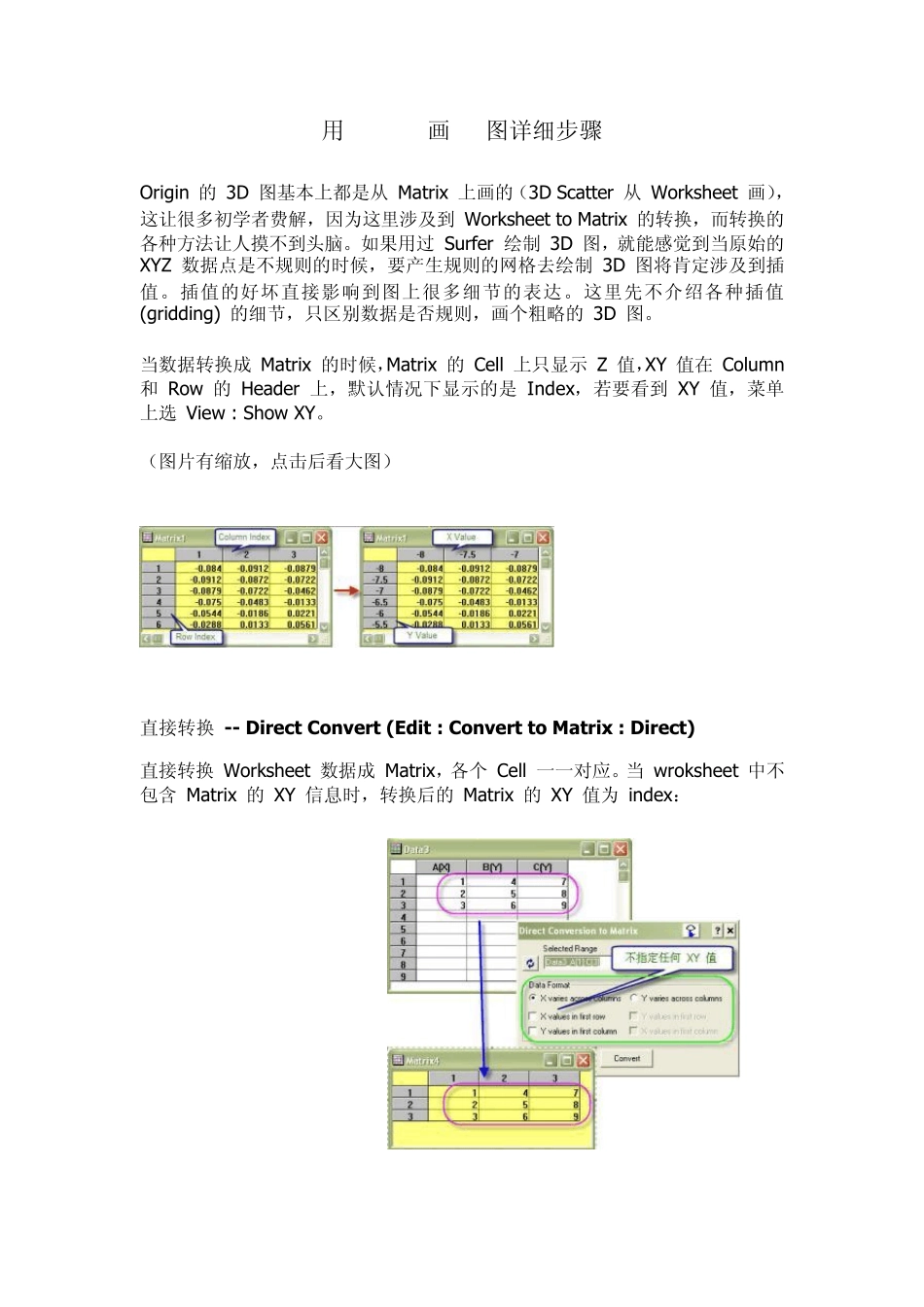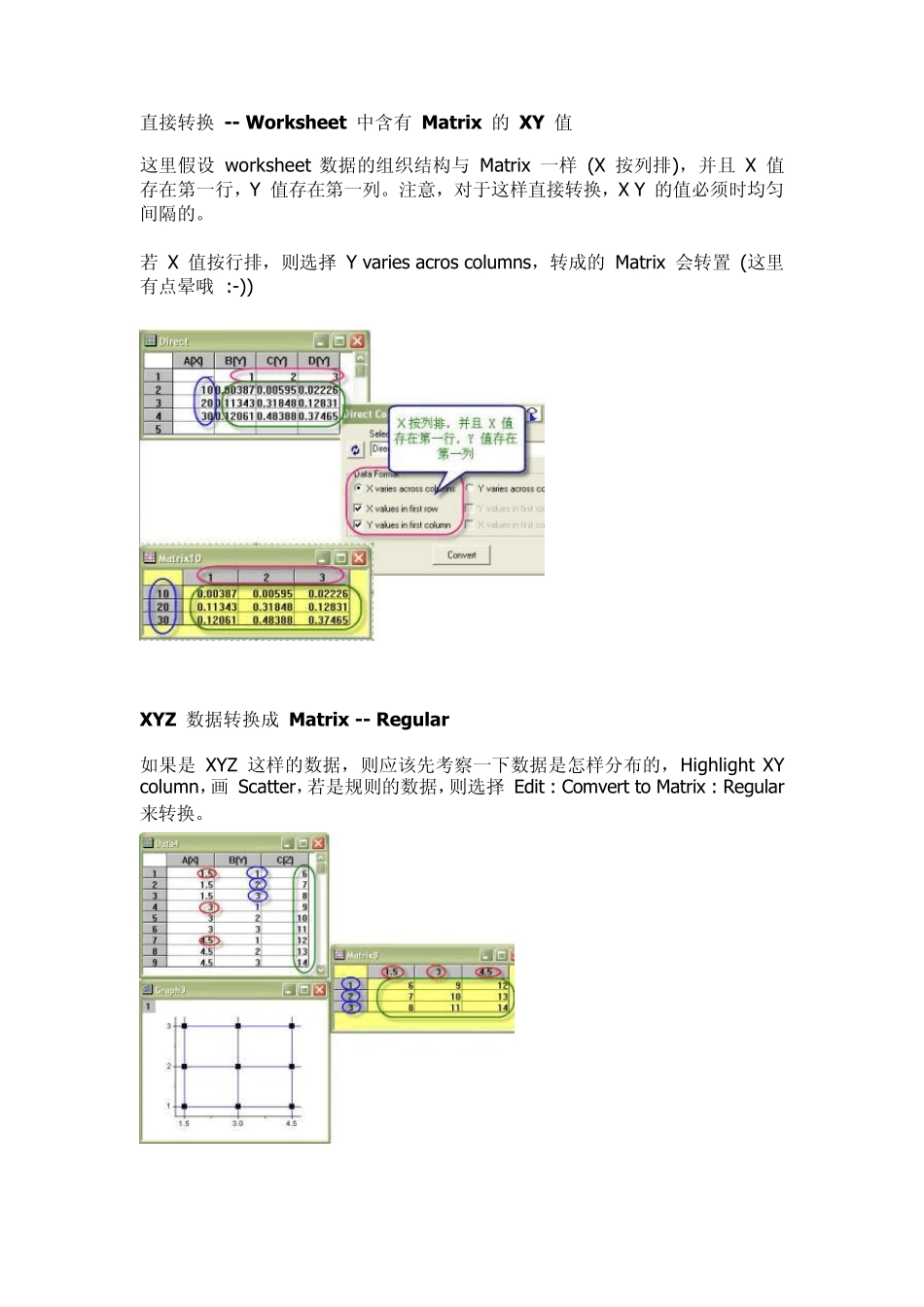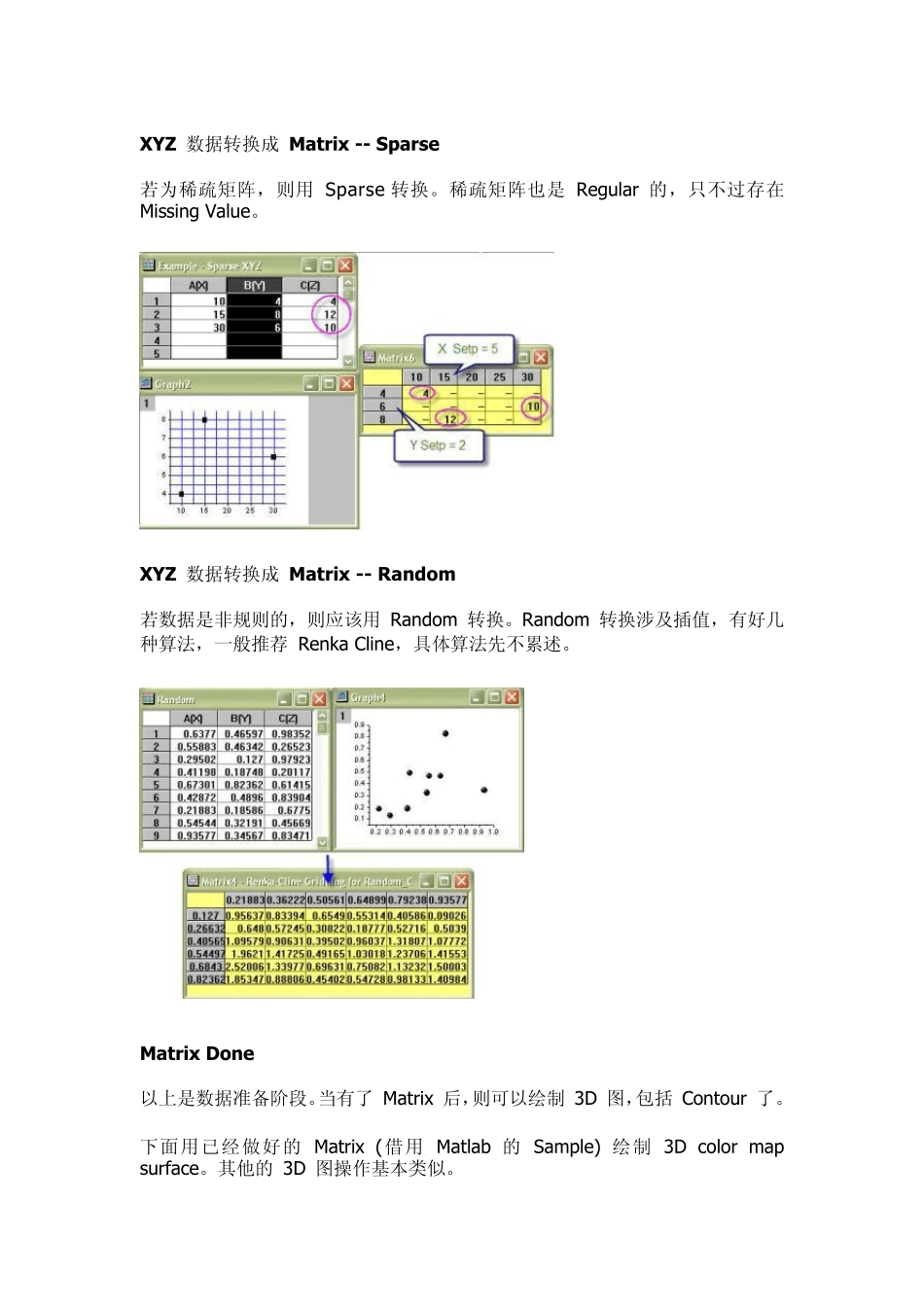用origin画3D图详细步骤 Origin 的 3D 图基本上都是从 Matrix 上画的(3D Scatter 从 Worksheet 画),这让很多初学者费解,因为这里涉及到 Worksheet to Matrix 的转换,而转换的各种方法让人摸不到头脑。如果用过 Surfer 绘制 3D 图,就能感觉到当原始的 XYZ 数据点是不规则的时候,要产生规则的网格去绘制 3D 图将肯定涉及到插值。插值的好坏直接影响到图上很多细节的表达。这里先不介绍各种插值 (gridding) 的细节,只区别数据是否规则,画个粗略的 3D 图。 当数据转换成 Matrix 的时候,Matrix 的 Cell 上只显示 Z 值,XY 值在 Column 和 Row 的 Header 上,默认情况下显示的是 Index,若要看到 XY 值,菜单上选 View : Show XY。 (图片有缩放,点击后看大图) 直接转换 -- Direct Convert (Edit : Convert to Matrix : Direct) 直接转换 Worksheet 数据成 Matrix,各个 Cell 一一对应。当 wroksheet 中不包含 Matrix 的 XY 信息时,转换后的 Matrix 的 XY 值为 index: 直接转换 -- Worksheet 中含有 Matrix 的 XY 值 这里假设 worksheet 数据的组织结构与 Matrix 一样 (X 按列排),并且 X 值存在第一行,Y 值存在第一列。注意,对于这样直接转换,X Y 的值必须时均匀间隔的。 若 X 值按行排,则选择 Y varies acros columns,转成的 Matrix 会转置 (这里有点晕哦 :-)) XYZ 数据转换成 Matrix -- Regular 如果是 XYZ 这样的数据,则应该先考察一下数据是怎样分布的,Highlight XY column,画 Scatter,若是规则的数据,则选择 Edit : Comvert to Matrix : Regular 来转换。 XYZ 数据转换成 Matrix -- Sparse 若为稀疏矩阵,则用 Sparse 转换。稀疏矩阵也是 Regular 的,只不过存在 Missing Value。 XYZ 数据转换成 Matrix -- Random 若数据是非规则的,则应该用 Random 转换。Random 转换涉及插值,有好几种算法,一般推荐 Renka Cline,具体算法先不累述。 Matrix Done 以上是数据准备阶段。当有了 Matrix 后,则可以绘制 3D 图,包括 Contour 了。 下面用已经做好的 Matrix (借用 Matlab 的 Sample) 绘制 3D color map surface。其他的 3D 图操作基本类似。 Plot 将文件拖入 Origin,选择 Plot : 3D Color Map Surface。得到图如下: Cu stom...